共享的计算机无法访问文件!公司办公室有两台电脑,分别是A和B,由于工作的需要,我想把B电脑里的一些文件复制到A电脑里。于是我便像往常一样打开了网上邻居,当我双击B电脑的时却出现提示:“Workgroup无法访问.您可能没有权限使用网络资源.请与这台服务器管理员联系以查明您是否有访问权限”。这场景不陌生吧,也就是我们常说的共享计算机没有起到实质共享作用的情况了,我们来看怎么搞定它。
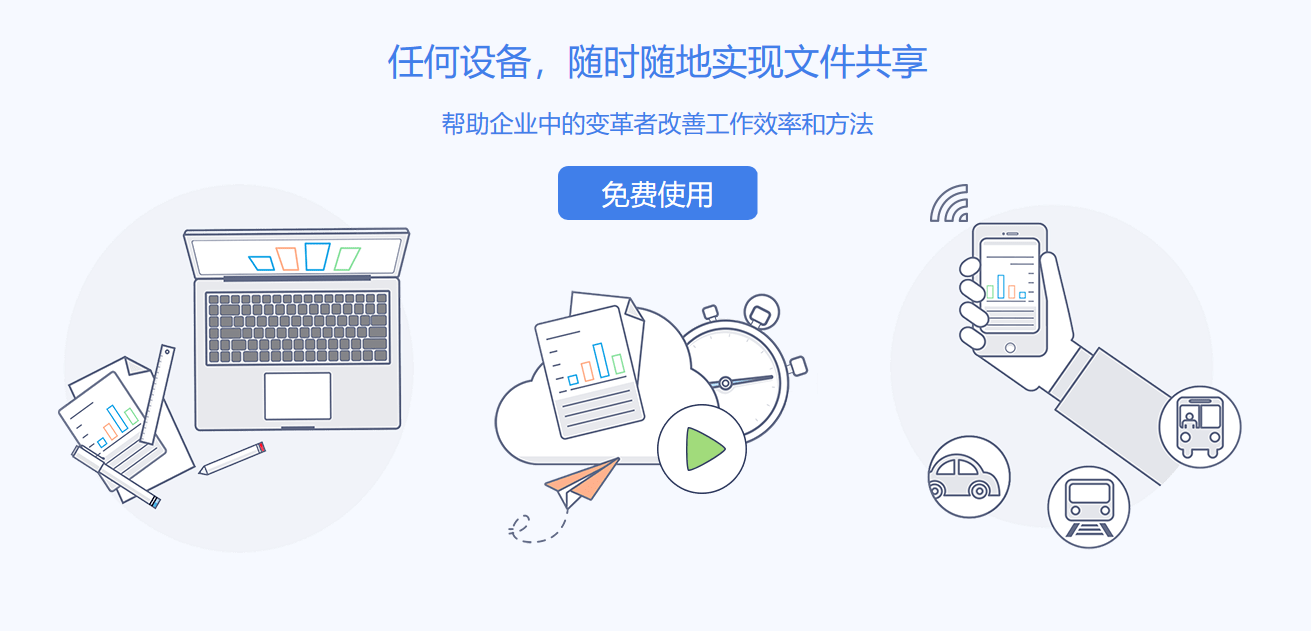
具体解决方法如下:
一、网上邻居→本地连接→属性里,“看是否安装了microsoft网络的文件和打印机共享”;
二、控制面板→管理工具→本地
安全策略→本地策略→用户权利指派里,“从网络访问此计算机”中加入guest帐户,而“拒绝从网络访问这台计算机”中删除guest帐户;
三、我的电脑→工具→文件夹选项→查看→去掉“使用简单文件共享(推荐)”前的勾;
四、控制面板→管理工具→本地安全策略→本地策略→安全选项里,把“网络访问:本地帐户的共享和安全模式”设为“仅来宾-本地用户以来宾的身份验证”(可选,此项设置可去除访问时要求输入密码的对话框,也可视情况设为“经典-本地用户以自己的身份验证”);
五、右击“我的电脑”→“属性”→“计算机名”,看该选项卡中有没有出现你的局域网工作组名称,如“workgroup”等。然后单击“网络ID”按钮,开始“网络标识向导”:单击“下一步”,选择“本机是商业网络的一部分,用它连接到其他工作着的计算机”;单击“下一步”,选择“公司使用没有域的网络”;单击“下一步”按钮,然后输入你的局域网的工作组名,如“work”,再次单击“下一步”按钮,最后单击“完成”按钮完成设置。
六、开通GUEST用户,然后修改注册表, hkey-local-machine/system/currentcontrolset/control/lsa/restrictanonymous值设为0,重启一下电脑,就可以访问了。
真是费力老大功夫才搞定,我们很清楚这种办法的糟糕之处,太耗费时间了!如果哪一步错了就得重头再来,虽然步骤都是死死的,一步步照着图纸画猫可以排除问题。不过这都2021了,就不能来点更有创意的办法搞定共享文件?
方法还是很多,用企业云盘能拯救被计算机共享折磨的苦逼青年们,坚果云一大优点是可以同步电脑上的任意文件夹,支持全部的文件夹进行同步和上传。比如我在本地修改,把它放入同步文件夹进行上传,就可以进行云端自动备份和同步。
这么做会引起隐私泄露吗?当然不会,坚果云可以对文件进行权限设置,如果是很重要的文件夹,可以通过管理员帐户对这个文件设置,限制员工访问,同时高级版还有远处擦除功能,就是说员工离职后,将这个账号消除就可以了,不用担心资料的问题。
 坚果芸
坚果芸

